এই উইকিহো আপনাকে শেখায় কিভাবে সবচেয়ে জনপ্রিয় ইমেইল অ্যাপ্লিকেশনগুলিতে একটি ইমেল বার্তা ফরওয়ার্ড করতে হয়। প্রতিটি ইমেল ক্লায়েন্টের জন্য সঠিক প্রক্রিয়াটি কিছুটা আলাদা, তবে আপনার যদি কোনও বার্তা খোলা থাকে তবে আপনি সহজেই "ফরওয়ার্ড" করার বিকল্পটি খুঁজে পেতে সক্ষম হবেন। ইমেল ফরওয়ার্ড করার মূল বিষয় এবং সম্ভাব্য বিপদ সম্পর্কে জানতে পড়ুন!
ধাপ
8 এর 1 পদ্ধতি: একটি ফোন বা ট্যাবলেটে জিমেইল

ধাপ 1. আপনার ফোন বা ট্যাবলেটে জিমেইল অ্যাপ খুলুন।
এটি একটি সাদা রঙের আইকন যার উপর একটি বহু রঙের "M" রয়েছে।

পদক্ষেপ 2. আপনি যে বার্তাটি ফরোয়ার্ড করতে চান তা আলতো চাপুন।
এটি এটি দেখার জন্য খোলে।

ধাপ 3. নিচে স্ক্রোল করুন এবং ফরওয়ার্ড ট্যাপ করুন।
এটি বার্তার নীচে-ডান কোণে।
যদি বার্তাটিতে কোন সংযুক্তি থাকে, যেমন পিডিএফ বা সংযুক্ত ছবি, তাহলে আপনাকে জিজ্ঞাসা করা হবে যে আপনি সেগুলি ফরওয়ার্ড করা বার্তায় অন্তর্ভুক্ত করতে চান কিনা। আলতো চাপুন সংযুক্তি অন্তর্ভুক্ত করুন তাদের অন্তর্ভুক্ত করা, অথবা সংযুক্তি অন্তর্ভুক্ত করবেন না তাদের অপসারণ করতে। আপনি যদি সেগুলিকে অন্তর্ভুক্ত করতে চান, তাহলে আপনি বার্তায় নিচে স্ক্রোল করে, সংযুক্তি নির্বাচন করে, এবং তারপর নির্বাচন করে পৃথক সংযুক্তিগুলি অপসারণ করতে পারেন অপসারণ.

ধাপ 4. "To" ক্ষেত্রে প্রাপকের ইমেল ঠিকানা লিখুন।
এটি সেই ব্যক্তির ঠিকানা যা আপনি বার্তাটি ফরোয়ার্ড করতে চান। আপনি কমা দিয়ে আলাদা করে একাধিক ঠিকানা লিখতে পারেন।
- আপনি যদি বার্তাটিতে সিসি (কার্বন কপি) বা বিসিসি (অন্ধ কার্বন কপি, যা অন্য প্রাপকদের ইমেল ঠিকানা লুকিয়ে রাখে) করতে চান, হেডারের তথ্য প্রসারিত করতে বার্তার উপরের ডানদিকে নীচের তীরটি আলতো চাপুন, এবং তারপর "সিসি" এবং "বিসিসি" ক্ষেত্রের ঠিকানা (গুলি) লিখুন।
- আপনি যদি নিজের কোন চিন্তা অন্তর্ভুক্ত করতে চান, তাহলে আপনি বার্তার বিষয়বস্তুর উপরে বড় টাইপিং এরিয়াতে ক্লিক করে এখনই টাইপ করতে পারেন।

পদক্ষেপ 5. পাঠান আইকনে আলতো চাপুন

ধাপ 1. একটি কম্পিউটারে https://www.gmail.com এ যান।
আপনি যদি ইতিমধ্যেই সাইন ইন করে থাকেন তবে আপনি আপনার ইনবক্স দেখতে পাবেন If

পদক্ষেপ 2. আপনি যে বার্তাটি ফরোয়ার্ড করতে চান তাতে ক্লিক করুন।
এটি বার্তাটি খোলে।

ধাপ 3. নিচে স্ক্রোল করুন এবং ফরওয়ার্ড বাটনে ক্লিক করুন।
এটি মেসেজের নিচের বাম অংশে, সরাসরি "উত্তর দিন" বোতামের ডানদিকে।

ধাপ 4. "To" ক্ষেত্রে প্রাপকের ইমেল ঠিকানা লিখুন।
এটি সেই ব্যক্তির ঠিকানা যা আপনি বার্তাটি ফরোয়ার্ড করতে চান। আপনি কমা দিয়ে আলাদা করে একাধিক ঠিকানা লিখতে পারেন।
- যদি আপনি সিসি (কার্বন কপি) বা বিসিসি (অন্ধ কার্বন কপি, যা অন্য প্রাপকদের ইমেল ঠিকানা লুকিয়ে রাখে) মেসেজে কেউ চান, ক্লিক করুন সিসি অথবা বিসিসি নতুন বার্তার উপরের ডান কোণে লিঙ্ক করুন এবং প্রাপকের ইমেল ঠিকানা টাইপ করুন।
- আপনি যদি নিজের কোন চিন্তা অন্তর্ভুক্ত করতে চান, তাহলে আপনি বার্তার বিষয়বস্তুর উপরে বড় টাইপিং এরিয়াতে ক্লিক করুন এবং এখনই টাইপ করুন।

পদক্ষেপ 5. প্রয়োজনে সংযুক্তিগুলি সরান।
জিমেইল স্বয়ংক্রিয়ভাবে মেসেজের সাথে সংযুক্ত কোনো ছবি বা ডকুমেন্ট অ্যাটাচমেন্ট সংযুক্ত করে। আপনি যদি এই সংযুক্তিগুলি অন্তর্ভুক্ত করতে না চান তবে বার্তা পাঠ্যটি স্ক্রোল করুন এবং ক্লিক করুন এক্স প্রতিটি সংযুক্তি যা আপনি অপসারণ করতে চান তার পাশে।

ধাপ 6. পাঠান বাটনে ক্লিক করুন।
এটি নতুন বার্তার নীচে-বাম কোণে। এটি প্রাপকের কাছে বার্তা পাঠায়।
8 এর মধ্যে পদ্ধতি 3: আউটলুক মোবাইল অ্যাপ

ধাপ 1. আপনার ফোন বা ট্যাবলেটে আউটলুক অ্যাপ খুলুন।
এটি "ও" সহ নীল-সাদা খামের আইকন

পদক্ষেপ 2. আপনি যে বার্তাটি ফরোয়ার্ড করতে চান তা আলতো চাপুন।
এটি এটি দেখার জন্য খোলে।

ধাপ 3. নিচের-বাম কোণে তীরটি আলতো চাপুন।
এটি বাম দিকে নির্দেশ করছে। এটি একটি মেনু খোলে।

ধাপ 4. মেনুতে ফরওয়ার্ড ট্যাপ করুন।
এটি বার্তার বিষয়বস্তুর সাথে একটি নতুন বার্তা তৈরি করে।

ধাপ 5. "To" ক্ষেত্রে প্রাপকের ইমেল ঠিকানা লিখুন।
এটি সেই ব্যক্তির ঠিকানা যা আপনি বার্তাটি ফরোয়ার্ড করতে চান। আপনি কমা দিয়ে আলাদা করে একাধিক ঠিকানা লিখতে পারেন।
আপনি যদি বার্তাটিতে সিসি (কার্বন কপি) বা বিসিসি (অন্ধ কার্বন কপি, যা অন্য প্রাপকদের ইমেল ঠিকানা লুকিয়ে রাখে) করতে চান, প্রসারিত করতে "টু" ক্ষেত্রের পাশে নিচের তীরটি আলতো চাপুন সিসি এবং বিসিসি ক্ষেত্র

পদক্ষেপ 6. প্রয়োজনে সংযুক্তিগুলি সরান।
আউটলুক স্বয়ংক্রিয়ভাবে কোনো ছবি বা নথির সংযুক্তি সংযুক্ত করে যা মূলত বার্তার সাথে সংযুক্ত ছিল। আপনি যদি এই সংযুক্তিগুলি অন্তর্ভুক্ত করতে না চান, তাহলে আলতো চাপুন এক্স মেসেজে সংযুক্তির পাশে।

ধাপ 7. একটি বার্তা লিখুন।
আপনি যদি আপনার নিজের কোন চিন্তা অন্তর্ভুক্ত করতে চান, তাহলে সেগুলি বার্তার ফরওয়ার্ড করা পাঠ্যের উপরে টাইপ করুন।

ধাপ 8. পাঠান বোতামটি আলতো চাপুন

ধাপ 1. https://www.outlook.com এ যান।
আপনি যদি ইতিমধ্যে আপনার আউটলুক অ্যাকাউন্টে সাইন ইন করে থাকেন, তাহলে আপনি আপনার ইনবক্স দেখতে পাবেন। যদি তা না হয়, তাহলে আপনাকে এখনই সাইন ইন করার জন্য অনুরোধ করা হবে।

পদক্ষেপ 2. আপনি যে বার্তাটি ফরোয়ার্ড করতে চান তাতে ক্লিক করুন।
এটি এটি দেখার জন্য খোলে।

ধাপ the. ডান দিকের তীরটি ক্লিক করুন।
এটি বার্তার উপরের ডানদিকে রয়েছে।

ধাপ 4. "To" ক্ষেত্রে প্রাপকের ইমেল ঠিকানা লিখুন।
এটি সেই ব্যক্তির ঠিকানা যা আপনি বার্তাটি ফরোয়ার্ড করতে চান। আপনি কমা দিয়ে আলাদা করে একাধিক ঠিকানা লিখতে পারেন।
যদি আপনি সিসি (কার্বন কপি) বা বিসিসি (অন্ধ কার্বন কপি, যা অন্য প্রাপকদের ইমেল ঠিকানা লুকিয়ে রাখে) মেসেজে কেউ চান, ক্লিক করুন সিসি অথবা বিসিসি উপরের ডান কোণে এবং ঠিকানা (গুলি) লিখুন।

পদক্ষেপ 5. প্রয়োজনে সংযুক্তিগুলি সরান।
আউটলুক স্বয়ংক্রিয়ভাবে কোনো ছবি বা নথির সংযুক্তি সংযুক্ত করে যা মূলত বার্তার সাথে সংযুক্ত ছিল। আপনি যদি এই সংযুক্তিগুলি অন্তর্ভুক্ত করতে না চান, তাহলে একটি সংযুক্তির উপর আপনার মাউস কার্সারটি ঘুরান এবং ক্লিক করুন এক্স এটি মুছে ফেলার জন্য।

পদক্ষেপ 6. একটি বার্তা লিখুন।
আপনি যদি আপনার নিজের কোন চিন্তা অন্তর্ভুক্ত করতে চান, তাহলে সেগুলি বার্তার ফরওয়ার্ড করা পাঠ্যের উপরে টাইপ করুন।

ধাপ 7. পাঠান বাটনে ক্লিক করুন।
এটি বার্তার নীচে-বাম কোণে। এটি প্রাপকের কাছে বার্তা পাঠায়।
8 এর মধ্যে 5 টি পদ্ধতি: আইফোন/আইপ্যাড মেল অ্যাপ

ধাপ 1. আপনার আইফোন বা আইপ্যাডে মেল অ্যাপটি খুলুন।
এটি একটি সাদা খামের সাথে নীল আইকন।

পদক্ষেপ 2. আপনি যে বার্তাটি ফরোয়ার্ড করতে চান তা আলতো চাপুন।
এটি বার্তার বিষয়বস্তু প্রদর্শন করে।

ধাপ 3. উত্তর আইকনে আলতো চাপুন।
এটি পর্দার নীচে বাঁকা তীর। একটি মেনু প্রসারিত হবে।

ধাপ 4. ফরওয়ার্ড ট্যাপ করুন।
এটি একটি তীর সহ ডানদিকে নির্দেশ করা বোতাম। এটি ফরওয়ার্ড করা সামগ্রী সম্বলিত একটি নতুন বার্তা খোলে।
যদি মূল বার্তার সাথে কোন সংযুক্তি থাকে, যেমন নথি বা ভিডিও, আপনাকে জিজ্ঞাসা করা হবে অন্তর্ভুক্ত করুন অথবা অন্তর্ভুক্ত করবেন না ক্রোক. এগিয়ে যাওয়ার জন্য পছন্দসই বিকল্পটি চয়ন করুন।

ধাপ 5. "To" ক্ষেত্রে প্রাপকের ইমেল ঠিকানা লিখুন।
এটি সেই ব্যক্তির ঠিকানা যা আপনি বার্তাটি ফরোয়ার্ড করতে চান। আপনি কমা দিয়ে আলাদা করে একাধিক ঠিকানা লিখতে পারেন।
আপনি যদি সিসি (কার্বন কপি) বা বিসিসি (অন্ধ কার্বন কপি, যা অন্য প্রাপকদের ইমেল ঠিকানা লুকিয়ে রাখে) মেসেজে কেউ চান, ট্যাপ করুন সিসি/বিসিসি এবং লেবেলযুক্ত ক্ষেত্রগুলিতে ইমেল ঠিকানা (গুলি) লিখুন।

পদক্ষেপ 6. একটি বার্তা লিখুন।
আপনি যদি আপনার নিজের কোন চিন্তা অন্তর্ভুক্ত করতে চান, তাহলে সেগুলি বার্তার ফরওয়ার্ড করা পাঠ্যের উপরে টাইপ করুন।

ধাপ 7. পাঠান বোতামটি আলতো চাপুন।
এটি বার্তার উপরের ডানদিকে উপরের দিকে নির্দেশ করা তীর। এটি প্রাপকের কাছে বার্তা (এবং যে কোন সংযুক্তি) পাঠায়।
8 এর 6 পদ্ধতি: ম্যাক মেইল অ্যাপ

ধাপ 1. আপনার ম্যাক এ মেল অ্যাপ খুলুন।
এটি একটি সাদা খামের সাথে নীল আইকন।

পদক্ষেপ 2. আপনি যে বার্তাটি ফরোয়ার্ড করতে চান তাতে ক্লিক করুন।
এটি এটি দেখার জন্য খোলে।

ধাপ the. মেসেজের হেডারের উপর মাউস কার্সারটি ঘুরান।
এই বার্তার অংশ যা "থেকে" এবং "থেকে" তথ্য ধারণ করে। বেশ কয়েকটি বোতাম উপস্থিত হবে।

ধাপ 4. ফরওয়ার্ড বাটনে ক্লিক করুন।
এটি বার্তার শীর্ষে একটি বাঁকা তীরের বিকল্প। এটি ভিতরে ফরওয়ার্ড করা সামগ্রী সহ একটি নতুন বার্তা তৈরি করে।

ধাপ 5. "To" ক্ষেত্রে প্রাপকের ইমেল ঠিকানা লিখুন।
এটি সেই ব্যক্তির ঠিকানা যা আপনি বার্তাটি ফরোয়ার্ড করতে চান। আপনি কমা দিয়ে আলাদা করে একাধিক ঠিকানা লিখতে পারেন।
- যদি আপনি সিসি (কার্বন কপি) বা বিসিসি (অন্ধ কার্বন কপি, যা অন্য প্রাপকদের থেকে ইমেল ঠিকানা লুকিয়ে রাখে) মেসেজে কেউ চান, তাহলে লেবেলযুক্ত ক্ষেত্রগুলিতে ইমেল ঠিকানা (গুলি) লিখুন।
- আপনি যদি নিজের কোন চিন্তা অন্তর্ভুক্ত করতে চান, তাহলে আপনি বার্তার বিষয়বস্তুর উপরে বড় টাইপিং এরিয়াতে ক্লিক করে এখনই টাইপ করতে পারেন।

ধাপ 6. সংযুক্তি অন্তর্ভুক্ত করতে হবে কিনা তা চয়ন করুন।
আপনি যে বার্তাটি ফরোয়ার্ড করছেন তাতে যদি পিডিএফ বা নথির মতো সামগ্রী সংযুক্ত থাকে তবে আপনি সেগুলি অন্তর্ভুক্ত করতে বেছে নিতে পারেন।
- সংযুক্তি অন্তর্ভুক্ত করতে, ক্লিক করুন সম্পাদনা করুন মেনু, নির্বাচন করুন সংযুক্তি, এবং নির্বাচন করুন উত্তরে মূল সংযুক্তি অন্তর্ভুক্ত করুন.
- আপনি যদি সংযুক্তিগুলি সরানোর সিদ্ধান্ত নেন, তাহলে বার্তা মেনু এবং নির্বাচন করুন সংযুক্তি সরান.

ধাপ 7. পাঠান বাটনে ক্লিক করুন

ধাপ 1. আপনি যে ইমেলটি ফরোয়ার্ড করতে চান তা খুলুন।
নিশ্চিত করুন যে এটি সঠিক ইমেইল, এবং এমন কোনো সংবেদনশীল বিষয়বস্তু নেই যা আপনি এটি পাস করার আগে মুছে ফেলতে হবে। যখন আপনি একটি ইমেল ফরওয়ার্ড করেন, আপনি স্বয়ংক্রিয়ভাবে ইমেইলগুলির পুরো থ্রেডটি অন্তর্ভুক্ত করেন যা বর্তমান ইমেলের দিকে পরিচালিত করে।

ধাপ 2. ফরওয়ার্ড বাটনে ক্লিক করুন।
এটি পড়ার প্যানের শীর্ষে, এবং সাধারণত বার্তার ডান দিকে। আউটলুকের শীর্ষে টুলবারে একটি "ফরওয়ার্ড" বিকল্পও থাকবে।

ধাপ 3. প্রাপক (গুলি) লিখুন।
আপনি "টু" ফিল্ডে যে ঠিকানা (গুলি) লিখেছেন সেটি পাঠানোর পরে ফরওয়ার্ড করা বার্তাটি পাবেন।
- আপনি চাইলে অতিরিক্ত প্রাপক যোগ করতে "সিসি" ক্ষেত্রটি ব্যবহার করতে পারেন। সব প্রতি এবং সিসি প্রাপকরা ইমেইলে আর কে কপি করা হয়েছে তা দেখতে পাবে।
- আপনি যদি অন্য প্রাপকদের জানতে না চান যে আপনিও অন্য কাউকে বার্তা পাঠাচ্ছেন, তাহলে "Bcc" বাক্সে গোপন প্রাপক (গুলি) যোগ করুন।

ধাপ 4. প্রয়োজনে সংযুক্তিগুলি সরান।
ফরোয়ার্ড করা মেসেজ ড্রাফ্ট থেকে ম্যানুয়ালি মুছে না দিলে যেকোনো ছবি, টেক্সট বা অন্য ফাইল সংযুক্তি স্বয়ংক্রিয়ভাবে নতুন প্রাপকদের কাছে পাঠানো হবে। একটি সংযুক্তি অপসারণ করতে, এটি নির্বাচন করুন এবং ক্লিক করুন অপসারণ.

পদক্ষেপ 5. একটি বার্তা লিখুন।
আপনি যদি আপনার নিজের কোন চিন্তা অন্তর্ভুক্ত করতে চান, তাহলে সেগুলি বার্তার ফরওয়ার্ড করা পাঠ্যের উপরে টাইপ করুন।

ধাপ 6. পাঠান বাটনে ক্লিক করুন।
এটি প্রাপকের কাছে বার্তা (এবং যে কোন সংযুক্তি) পাঠায়।
8 এর পদ্ধতি 8: ইমেল-ফরওয়ার্ডিং শিষ্টাচার

ধাপ 1. পূর্ববর্তী ইমেল ঠিকানাগুলি মুছে ফেলার কথা বিবেচনা করুন।
ফরওয়ার্ড করা মেসেজের প্রাপক মূল ইমেইল থ্রেডের সাথে জড়িত অন্য কারো নাম এবং ইমেল ঠিকানা দেখতে সক্ষম হবেন। পরিস্থিতির উপর নির্ভর করে, যদি আপনি তাদের ঠিকানাগুলি ফরোয়ার্ড থেকে সরিয়ে দেন তবে এটি তাদের জন্য সবচেয়ে সম্মানজনক হতে পারে।

ধাপ 2. ফরওয়ার্ড করা ইমেলটি পরিষ্কার করুন।
প্রেক্ষাপটের উপর নির্ভর করে আপনার কিছু পরিবর্তন করার দরকার নেই, তবে আপনি যে বার্তাটি দিয়ে যাচ্ছেন তার পাঠ্য বা কাঠামোটি হালকাভাবে সম্পাদনা করার কথা বিবেচনা করতে পারেন। ফরওয়ার্ড করা মেসেজের যে কোনো অংশ মুছে ফেলার এই সুযোগটি গ্রহণ করুন যা আপনি আপনার প্রাপকদের দেখতে চান না। একবার ইমেইল পাঠানো হয়ে গেলে, আপনি এটি আর ফিরিয়ে নিতে পারবেন না! নিম্নলিখিত জিনিসগুলির জন্য দেখুন:
- ক্যারেট (ভারী << >> শৃঙ্খল যা অনেক এগিয়ে যাওয়া ই-মেইলে তৈরি হতে পারে)
- যান্ত্রিক ত্রুটি, যেমন অপ্রয়োজনীয় অতিরিক্ত লাইন/স্পেস এবং ব্যাকরণগত এবং বানান ত্রুটি।
- ব্যানারগুলি যা কোম্পানিগুলি আপনার ই-মেইলের নীচে রাখে।

পদক্ষেপ 3. পরিণতি সম্পর্কে সচেতন থাকুন।
একটি দীর্ঘ ইমেইল থ্রেডে, আপনার আগে যারা বার্তা পেয়েছে তাদের কাছ থেকে তথ্য বাকি আছে: বিশেষ করে, তাদের নাম এবং ইমেল ঠিকানা। বার্তাগুলি এগিয়ে যাওয়ার সাথে সাথে, ঠিকানাগুলির তালিকা বৃদ্ধি পায় এবং বৃদ্ধি পায়। কিছু দরিদ্র বন্ধুর ভাইরাস পাওয়ার জন্য যা লাগে তা হল, এবং তার কম্পিউটার তার কম্পিউটার জুড়ে আসা প্রতিটি ইমেল ঠিকানায় সেই ভাইরাস পাঠাতে পারে।
ভিডিও - এই পরিষেবাটি ব্যবহার করে, কিছু তথ্য ইউটিউবের সাথে শেয়ার করা যেতে পারে।
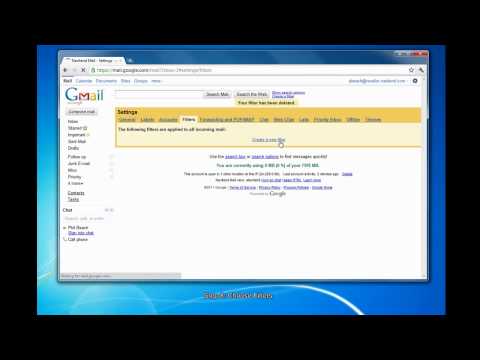
পরামর্শ
- এটিকে বহির্গামী ইমেল অ্যান্টিভাইরাস দিয়ে স্ক্যান করে ভাইরাস মুক্ত করুন।
- ভাইরাস সতর্কীকরণ ফরওয়ার্ড করার সময় খুব সতর্ক থাকুন। অনেক সময়, এটি একটি প্রতারণা, অথবা তার নিজস্ব ভাইরাস বহন করতে পারে!







